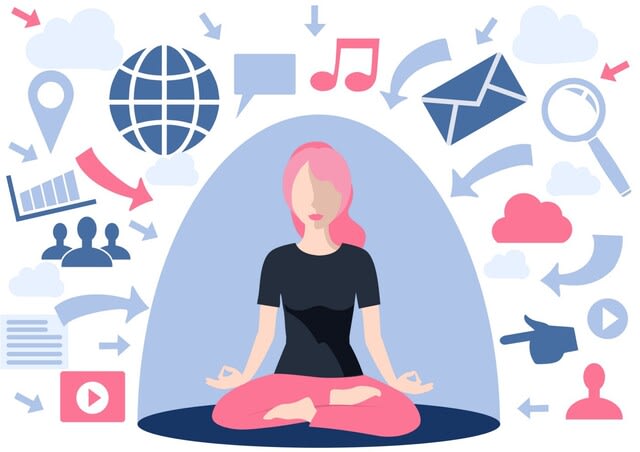
テクノロジーを過度に使用すると、疲れ果て、非生産的になり、ストレスを感じる危険があります。 ただし、デジタル デトックスの方法を知っていれば、メールに対する不安をすぐに軽減し、受信トレイを整理することができます。
デジタル デトックスとは、電子機器の使用やインターネットの利用を避ける期間です。 デジタル デトックスは、ご都合のよい方法で行うことができます。 例えば:
*携帯電話をテキストメッセージに使用しないでください
* 今すぐゲームをやめる
*ソーシャルメディアを見て何時間も過ごすのをやめる
* 毎日のメール チェックなどの合間に一時停止します。
ここでは、始めるのに最適なデジタル デトックスのヒントと、デジタル デトックスの実行方法をいくつか紹介します。
デジタル デトックス チェックリストを作成して、順調に進み、やる気を維持することをお勧めします。
デトックスの長さ:
デジタル解毒の期間はどのくらいですか? これは、1週間または数か月かかる場合があります。
人々に知らせる:
一定時間メッセージやメールに返信しない場合の連絡方法を全員に知らせます。
何か新しいことを始める:
今まで時間がなかった新しい興味や活動に取り組みましょう。 メールをチェックするのに何時間も無駄にしないので、何かを追求する時間があります!
整理整頓デバイス:
使用していないアプリや不要な通知を送信するアプリを削除します。 メールを整理することから始めて、受信トレイをゼロにすることもできます。
家から出る:
ラップトップを開いたり、電話をチェックしたりしないでください。 外に出て、周囲を切り替えてください。
追跡:
毎日日記をつけて、自分がどう感じたか、何がうまくいき、何がうまくいかなかったかを書き留めます。 効果が見られるようになると、新しい行動を維持する可能性が高くなります。
これは、考えられるデジタル デトックスのヒントのほんの一部です。 詳細については、記事を参照するか、自分で作成してください - https://clean.email/blog/productivity/digital-detox-tips













